Executar tarefas com o Gestor de Projetos
Applies To
Microsoft PlannerNota: Gestor de Projeto (pré-visualização) está atualmente a ser disponibilizado para os clientes. Saiba mais sobre o mesmo em Perguntas frequentes sobre o Gestor de Projeto.
Gestor de Projeto (pré-visualização) é um valioso colega de equipa que pode ajudá-lo a trabalhar ao executar tarefas às quais está atribuído.
Atribuir o Gestor de Projetos a tarefas
O primeiro passo na execução de tarefas com o gestor de projetos é atribuir o agente às tarefas relevantes, o que pode ser feito na vista Gestor de Projetos ou Quadro.
Vista do Gestor de Projetos
Para atribuir tarefas individuais ao Gestor de Projetos
Selecione o ícone Atribuir esta tarefa em qualquer tarefa e, em seguida, selecione Gestor de Projetos. O gestor de projetos iniciará a execução na tarefa selecionada
Para atribuir todas as tarefas ao Gestor de Projetos
Selecione Atribuir ao Gestor de Projetos no canto superior direito da secção Tarefas de arranque . O gestor de projetos será atribuído a todas as tarefas e a execução será iniciada.
Vista de quadro
Para atribuir tarefas ao Gestor de Projetos na vista Quadro
-
Selecione Agrupar por Gestor de Projetos no canto superior direito da vista Quadro.
-
Selecione o ícone Atribuir esta tarefa em qualquer tarefa e selecione Gestor de Projetos ou arraste o cartão de tarefa para o registo Rascunho com o Gestor de Projetos .
-
O gestor de projetos começará a trabalhar nas tarefas selecionadas
Controlar o progresso do Gestor de Projetos em tarefas
Depois de atribuir tarefas ao gestor de projetos, é simples controlar o progresso mais recente. Existem 4 estados em que o gestor de projetos pode estar atribuído a uma tarefa:
-
Em fila – o gestor de projetos está atribuído à tarefa, mas ainda não começou a funcionar, uma vez que está a ser executado noutra tarefa.
-
Em curso – o gestor de projetos está a trabalhar ativamente nesta tarefa.
-
Precisa de entrada – o gestor de projetos não tem informações suficientes para concluir a tarefa e precisa de algumas informações adicionais.
-
Concluído – o gestor de projetos concluiu a tarefa e precisa que reveja o resultado. Todos os resultados do agente estarão num componente Loop dentro dos detalhes da tarefa.
Nota: Para permitir que os utilizadores mantenham o controlo sobre o seu plano, o gestor de projetos nunca marcará uma tarefa como concluída, mesmo depois de ter terminado a execução. Os utilizadores terão de rever a saída do gestor de projetos e marcar a tarefa como concluída manualmente.
Estes estados são utilizados na vista Gestor de Projetos e Quadro para que possa controlar o progresso facilmente.
Vista do Gestor de Projetos
Na vista Gestor de Projetos, depois de atribuir pelo menos uma tarefa ao gestor de projetos, verá uma secção intitulada Atividade recente do Gestor de Projetos. Esta secção manter-se-á atualizada com o progresso do gestor de projetos em todas as tarefas. A partir daqui, pode clicar em detalhes da tarefa para ver o trabalho mais recente do agente.
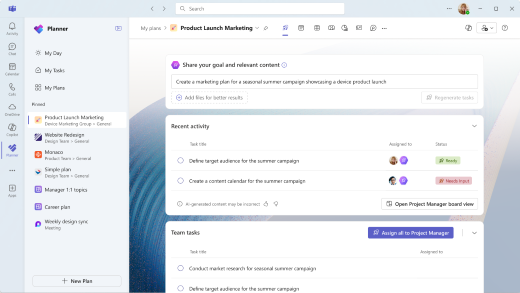
Vista de quadro
Na vista Agrupar por Gestor de Projetos, existem duas formas principais de compreender o estado atual do agente numa tarefa.
-
Etiquetas do Gestor de Projetos – estas etiquetas são equivalentes aos quatro estados mencionados acima e o agente irá atualizá-las à medida que progride nas tarefas.
-
Grupos por grupos do Gestor de Projetos – depois de selecionar Agrupar por Gestor de Projetos, verá quatro registos exclusivos do gestor de projetos. À medida que o agente progride nas tarefas, irá movê-las através destes registos da seguinte forma:
-
Não atribuído ao Gestor de Projetos – estas tarefas não são atribuídas ao gestor de projetos e não funcionarão nestas tarefas.
-
Rascunho com o Gestor de Projetos – estas tarefas são atribuídas ao gestor de projetos e estão em curso ou em fila de espera.
-
Precisa da sua entrada – o gestor de projetos não tem informações suficientes para concluir a tarefa e precisa de algumas informações adicionais.
-
Resultados do Gestor de Projetos prontos – o resultado da execução do gestor de projetos está pronto e precisa da sua revisão do resultado. Todos os resultados estarão num componente Loop dentro dos detalhes da tarefa.
-
A Fornecer Entrada
Quando o agente achar que não tem informações suficientes para concluir as tarefas, terá de fornecer as informações necessárias para que o agente continue a execução. Para fazê-lo:
-
Clique nos detalhes da tarefa para a tarefa adequada. O gestor de projetos terá deixado um conjunto de perguntas às quais precisa de respostas no componente Loop nos detalhes da tarefa.
-
Escreva a sua resposta às perguntas diretamente no componente Loop
-
Depois de responder a todas as perguntas, selecione Regenerar.
-
A tarefa será movida novamente para o registo Rascunho com o Gestor de Projetos e para o estado Em fila ou Em curso.
-
O gestor de projetos terá em conta as suas respostas ao executar novamente a tarefa.
Enviar feedback ao Gestor de Projetos
Depois de o agente concluir uma tarefa, pode fornecer feedback sobre o resultado, para que corresponda às suas expetativas. Por exemplo, pode pedir ao agente para encurtar a saída, tornar o tom mais profissional ou adicionar detalhes adicionais.
-
Clique nos detalhes da tarefa sobre a qual pretende fornecer feedback.
-
Deixe comentários para o agente diretamente no componente Loop dentro dos detalhes da tarefa. Pode fazê-lo ao:
-
Deixar um comentário
-
Escrever diretamente no componente Loop
-
-
Selecione Regenerar.
-
A tarefa será movida novamente para o registo Rascunho com o Gestor de Projetos e para o estado em fila ou em curso.
-
O gestor de projetos terá em conta o seu feedback e gerará uma saída atualizada.










